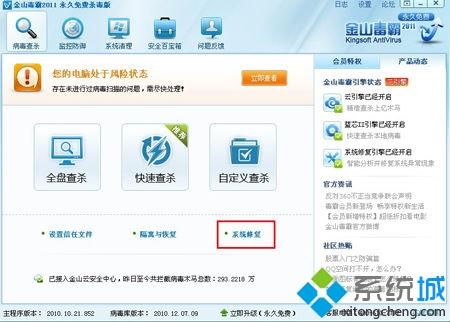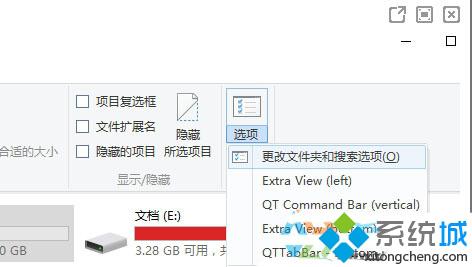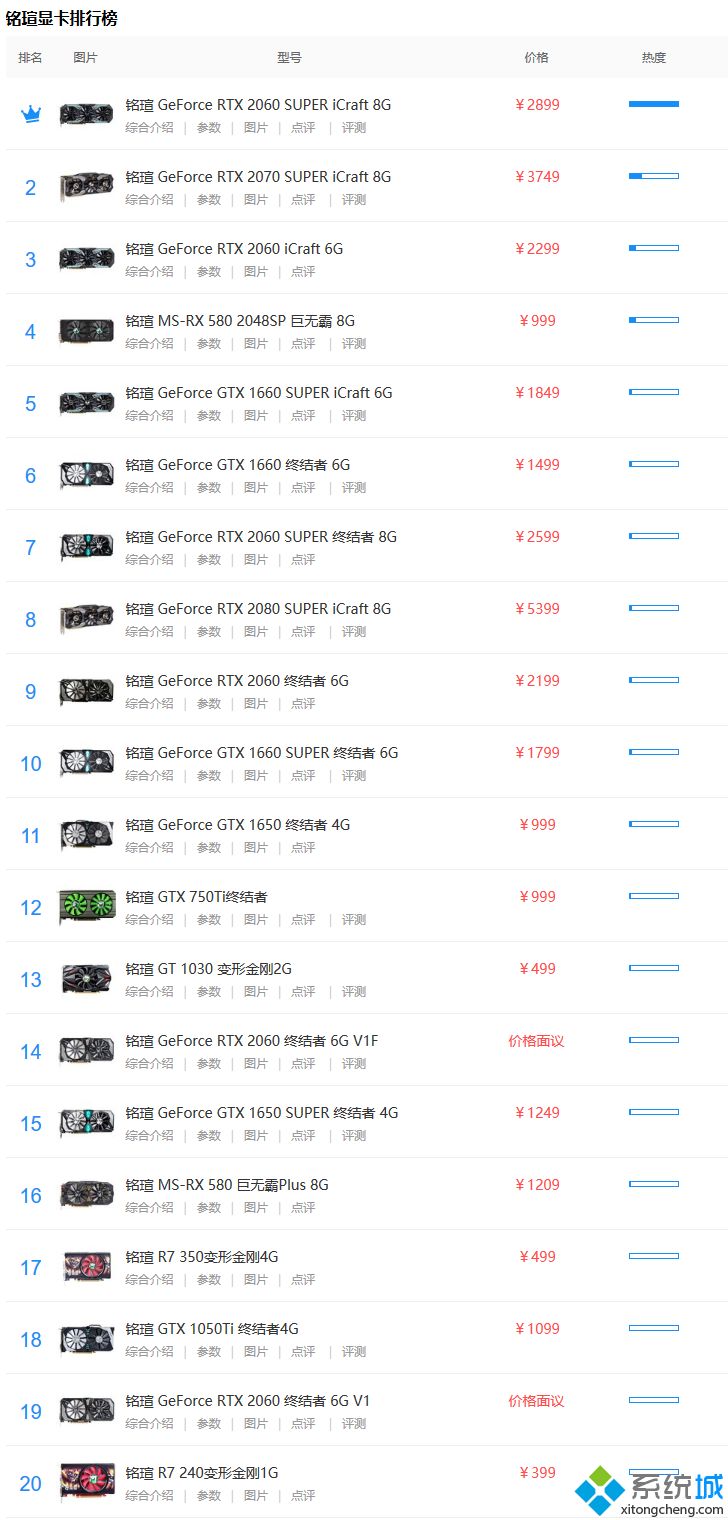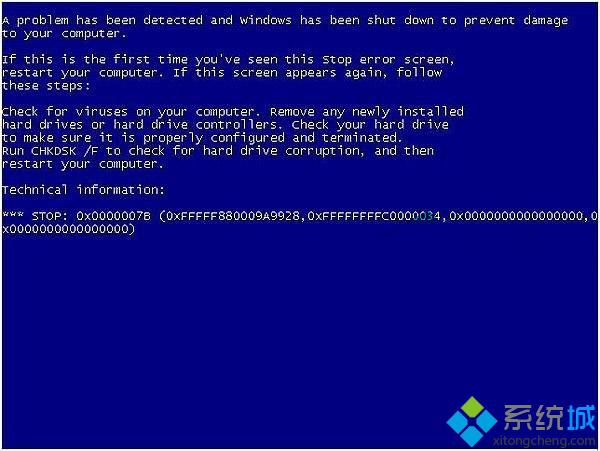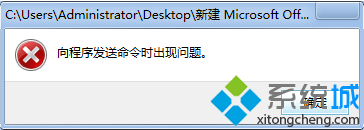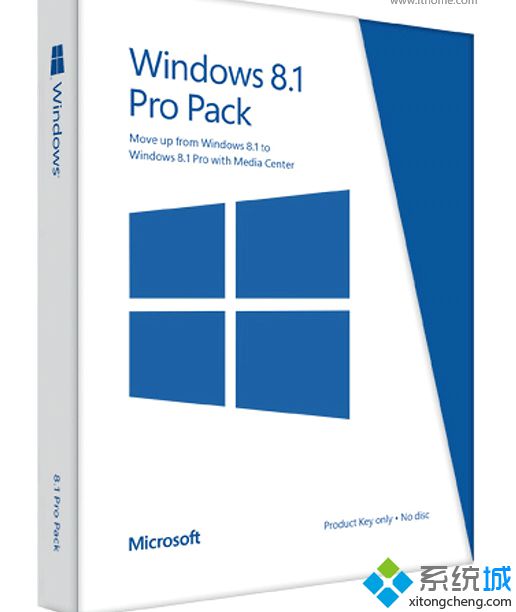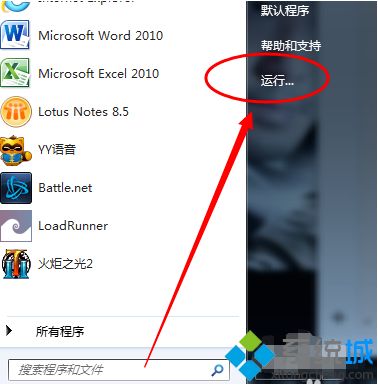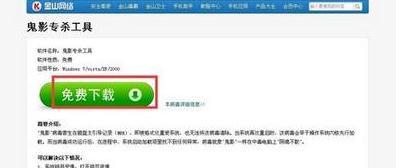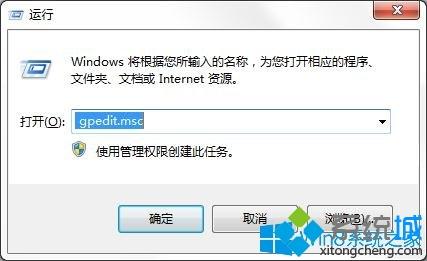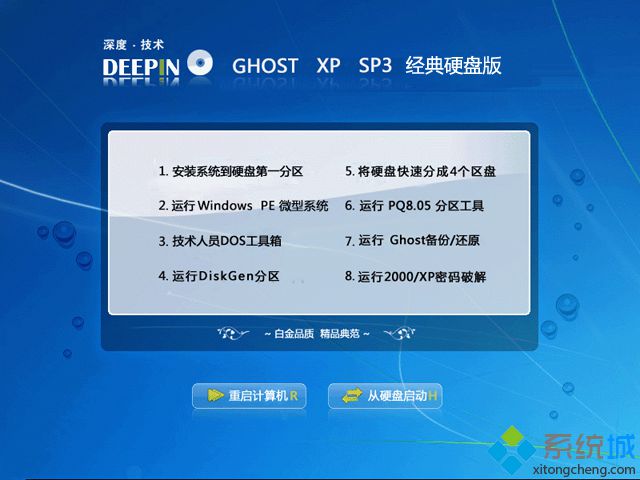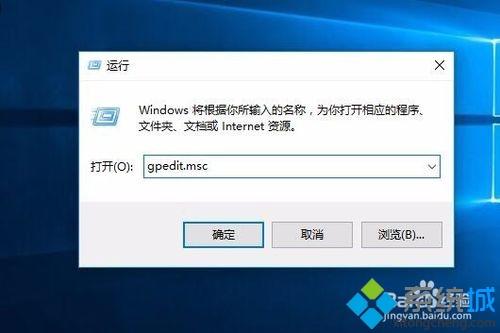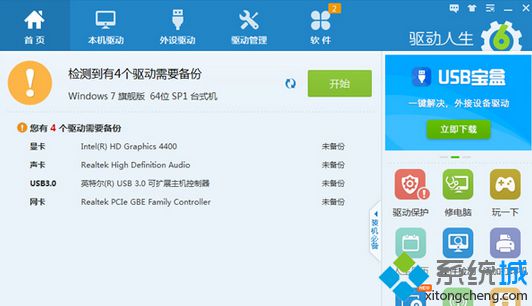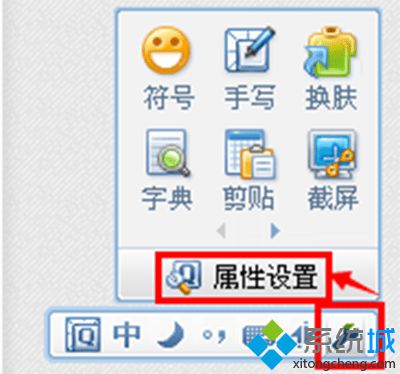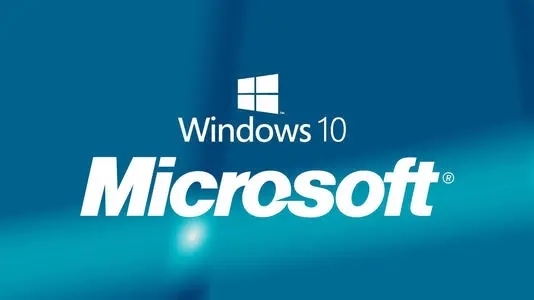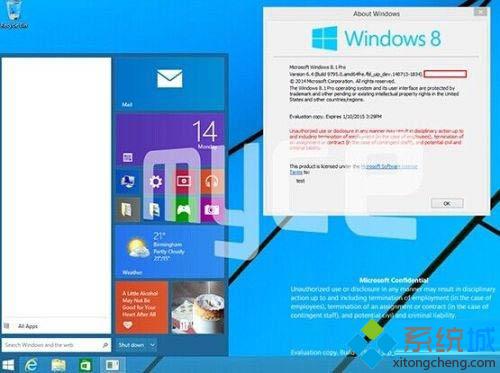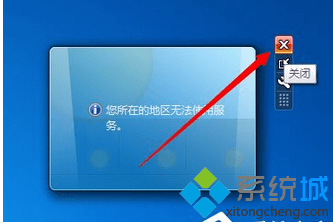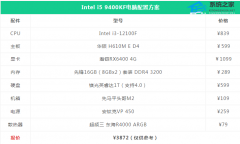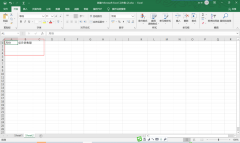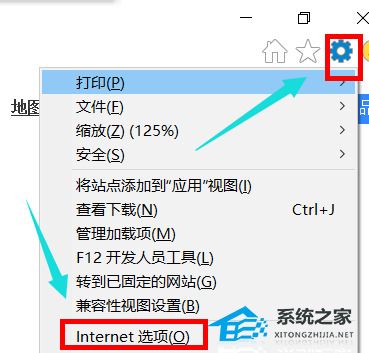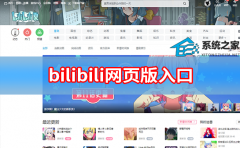怎么解决win7?(c盘空间突然变小(win7 c盘空间越来越小解决办法))
[来源:未知 作者:liang 发表时间:2023-03-16 02:01 阅读次数:]|
虽然win7系统快要停止技术支持,但是还是有很多使用win7系统的用户,不少用户在给win7电脑c盘分区时,遇到c盘太多垃圾文件;导致win7c盘空间越来越小,遇都爱这种情况该怎么处理?下面在下为大家带来win7 c盘空间越来越小解决方法 。
具体方法如下: 1.打开计算机,鼠标右键c盘,选择属性打开。
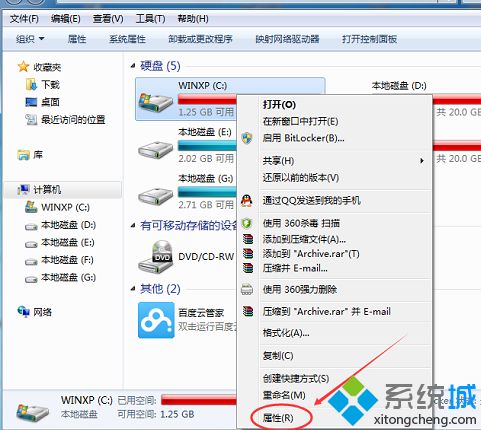
2.在弹出的磁盘属性界面,点击磁盘清理按钮,进入下一步。
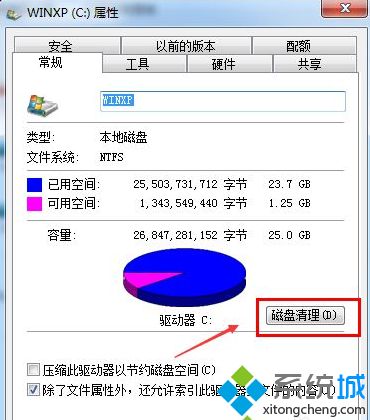
3.然后电脑就会自动清理磁盘中的垃圾文件,从而释放c盘的空间。
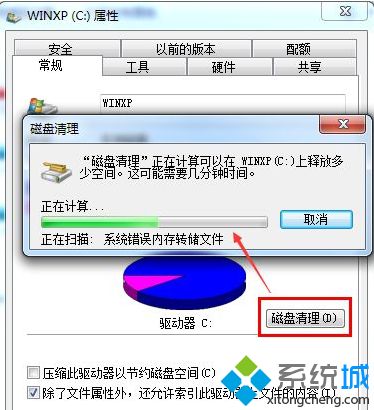
4.接着切换到工具选项,点击“立即进行碎片整理”,进入下一步。
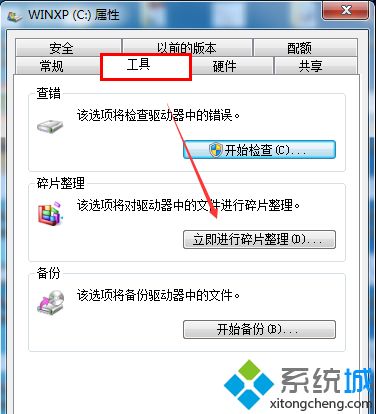
5.在出现的“磁盘碎片整理程序”界面中选择c盘,然后点击“磁盘碎片整理”,进入下一步。
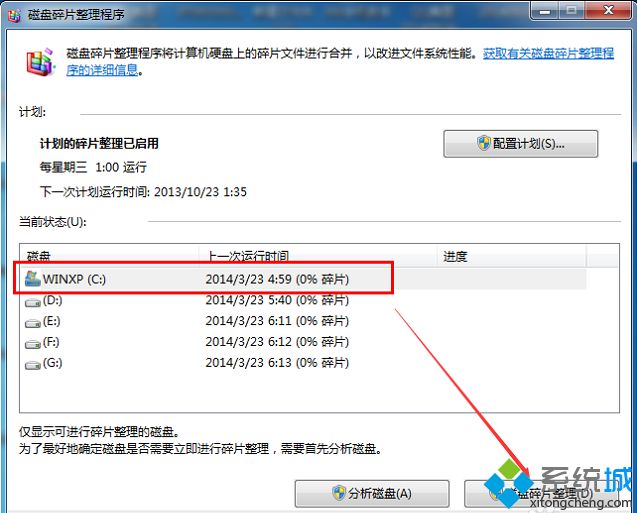
6.这时软件会自动对磁盘进行分析并整理。清理完毕后c盘的空间也会变大的。
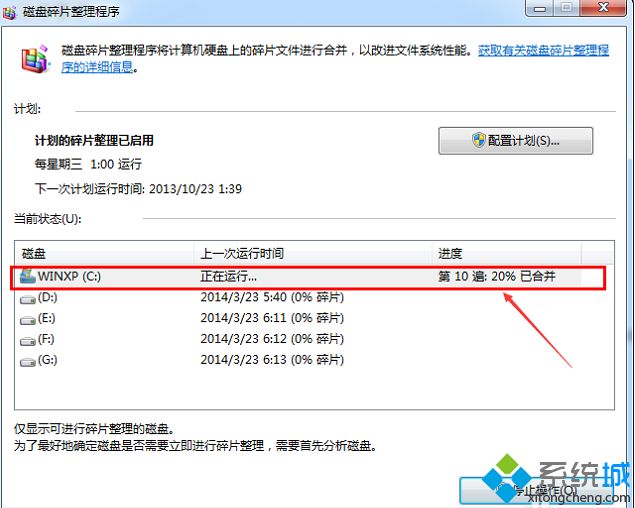
|
Tags:
责任编辑:永春小孩相关文章列表
- 发表评论
-
- 最新评论 进入详细评论页>>